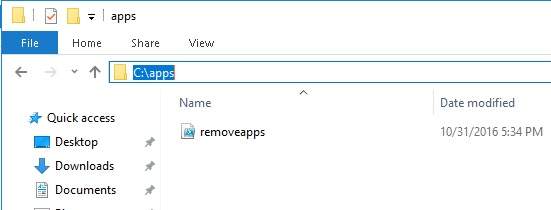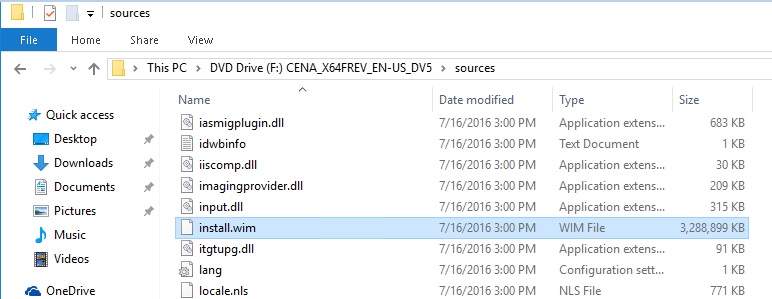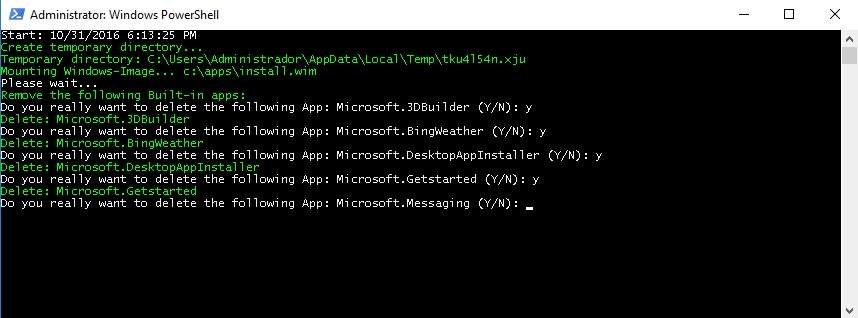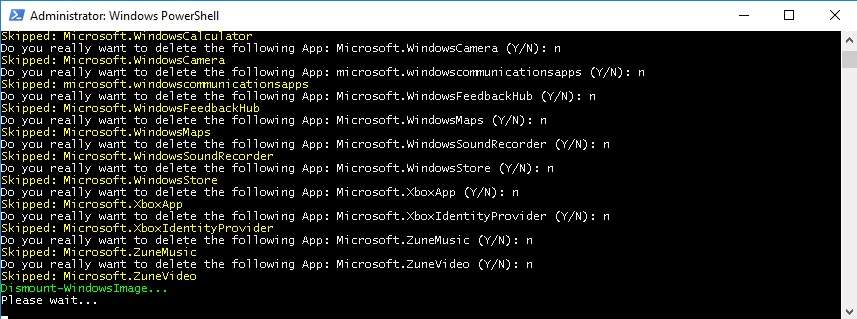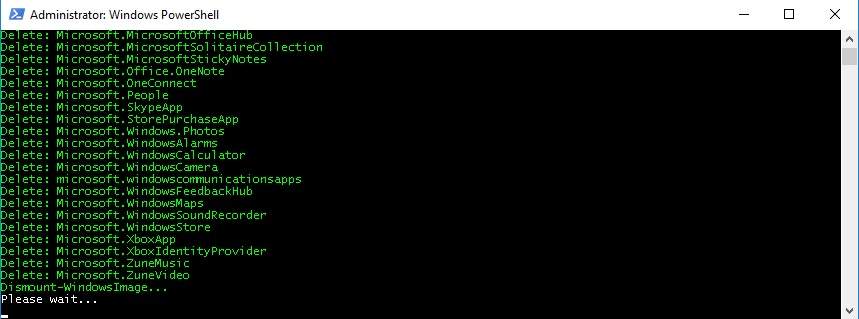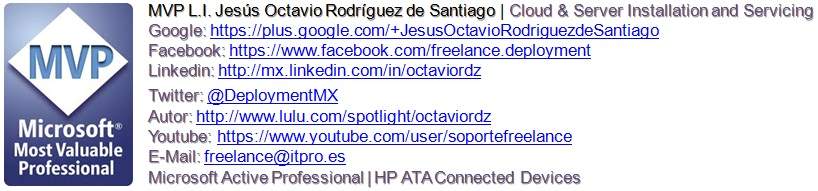Removiendo apps en Windows 10 .WIM con Powershell
Hola que tal amigos pues en esta ocasion vamos a ver un script en el cual vamos a remover las aplicaciones predeterminadas de Windows 10, este tema es y sera muy mencionado en entornos empresariales ya que por politicas muchas de ellas no quieren «distractores» en los equipos de los clientes y/o trabajadores, por lo que este metodo para nosotros como administradores nos viene super bien el tema de eliminarlas de forma automatica utilizando powershell o en su caso por metodo de seleccion.
Lo primero que haremos sera descargar el siguiente script de powershell desde el siguiente link.
Una vez descargado vamos a crear una carpeta llamada apps directamente en nuesrta unidad C:\.
Tambien vamos a necesitar los binarios de Windows 10 en donde vamos a extraer el archivo .wim para trabajar con el.
Cuando tenemos el archivo .iso de Windows 10 procedemos a montarlo y a copiar el archivo install.wim en nuestro disco duro.
lo copiamos a la carpeta apps en c:\
Ahora abrimos Powershell con privilegios de Administrador y ejecutamos la siguiente linea de comandos para dar permiso de ejecucion de Scripts en el equipo.
set-executionpolicy unrestricted
Ahora vamos a ejecutar el script con la siguiente sintaxis.
.DESCRIPTION
Removing Built-in apps from Windows 10 / Windows 8.1 / Windows 8
.PARAMETER
PathtoWim – Path to install.wim
select – Enable
.EXAMPLE
.\removeapps.ps1 -pathtowim c:\10\install.wim
.\removeapps.ps1 -pathtowim c:\10\install.wim -selectapps $true
.\removeapps.ps1 -pathtowim c:\10\install.wim -select $true -index 2
Para la seleccion de apps ejecutamos el siguiente comando
.\removeapps.ps1 -pathtowim c:\apps\install.wim -selectapps $true
si queremos todas de forma automatica ejecutamos el siguietne comando.
.\removeapps.ps1 -pathtowim c:\apps\install.wim
al finalizar de desmontar la imagen .wim el archivo resultante lo volvemos a copiar a la carpeta resources y soldar nuevamente nuestra imagen.iso o en su caso utilizar heramientas de despliegue por red, en fin muchos caminos para el trabajo de nuestra nueva imagen.
Sin mas por el momento me despido enviandoles un gran saludos a todos mis lectores, estamos con nuevos post.